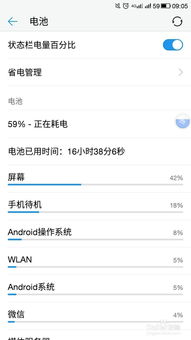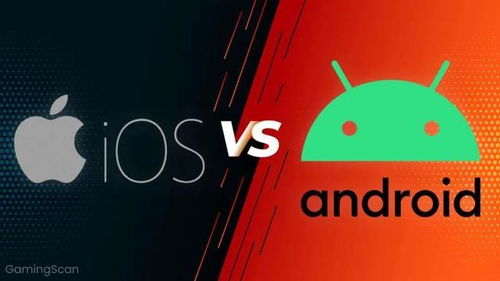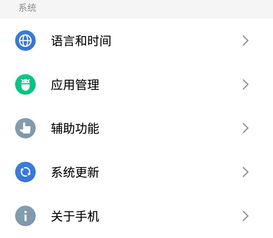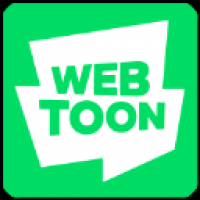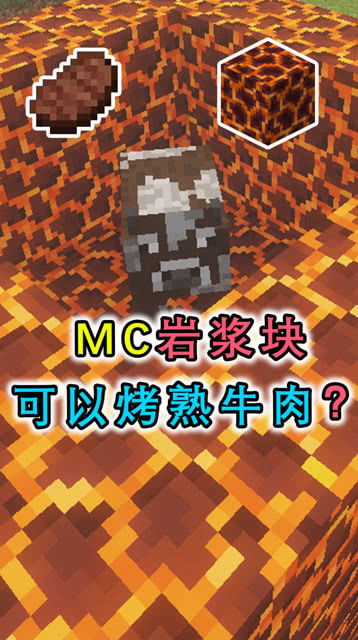mac系统无法开机
时间:2024-12-12 来源:网络 人气:
Mac系统无法开机?教你一步步排查与解决
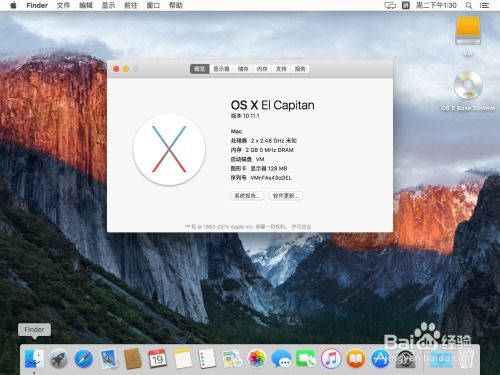
Mac电脑以其出色的性能和稳定的系统深受用户喜爱,但在使用过程中,有时会遇到无法开机的情况。本文将为您详细介绍Mac系统无法开机的原因及解决方法,帮助您快速恢复电脑的正常使用。
电源问题:电源线或适配器接触不良,电池电量不足等。
硬件故障:散热风扇损坏、主板故障、内存条故障等。
软件问题:系统文件损坏、引导文件损坏等。
外接设备干扰:外接键盘、鼠标、硬盘等设备导致无法开机。
当您的Mac电脑无法开机时,可以按照以下步骤进行排查:
检查电源:确保电源线或适配器连接正常,电池电量充足。
检查硬件:观察散热风扇是否转动,是否有开机声音,屏幕是否显示正常。
检查外接设备:断开所有外接设备,如键盘、鼠标、硬盘等,尝试重新开机。
强制重启:长按电源按钮关闭Mac,然后拔掉所有电源线,按住电源按钮10秒以上,最后正常重启Mac。
如果以上步骤无法解决问题,可以尝试以下软件修复方法:
启动恢复模式:关机状态下按住CommandR键,然后打开电源,继续按住CommandR键,直到看到Apple图标再松开。在恢复模式下,选择磁盘工具,修复硬盘错误。
重新安装MacOS:在恢复模式下,选择“安装MacOS”,按照提示进行操作。
重置SMC:对于部分MacBook,可以尝试重置SMC来解决无法开机的问题。具体操作步骤请参考官方指南。
联系苹果官方售后:如果您的Mac还在保修期内,可以直接联系苹果官方售后进行检测和维修。
寻找专业维修店:如果您的Mac已过保修期,可以寻找专业的苹果维修店进行检测和维修。
自行更换硬件:如果您具备一定的硬件知识,可以尝试自行更换损坏的硬件,如散热风扇、主板等。
定期检查硬件:定期检查电脑的硬件,如散热风扇、内存条等,确保其正常工作。
备份重要数据:定期备份重要数据,以防数据丢失。
避免使用非官方配件:使用苹果官方配件,避免因配件质量问题导致电脑故障。
教程资讯
教程资讯排行